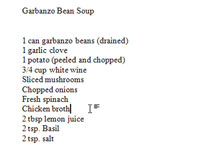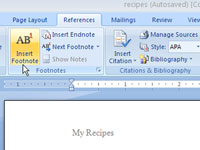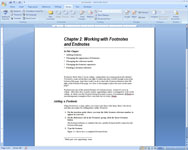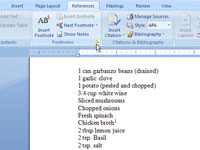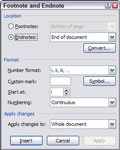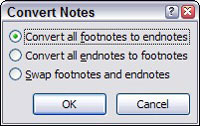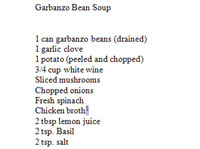Ворд 2007 олакшава додавање фуснота и крајњих напомена када креирате документе у којима желите да припишете изворне изворе информација.
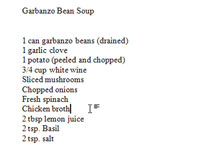
1 Поставите тачку уметања на место где желите да се у тексту појави мали референтни број фусноте.
Ворд ће овде уметнути редни број који се аутоматски синхронизује са бројем фусноте.
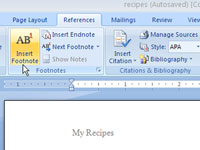
2На картици Референце у групи Фусноте кликните на дугме Уметни фусноту.
Референца на фусноту се додаје тексту, а сама фуснота се поставља на дно странице. Да бисте креирали крајњу белешку уместо фусноте, кликните на дугме Додај крајњу белешку уместо на дугме Додај фусноту. ЕндНоте , као фусноти, има текст следеће малог броја, осим што се појављује на крају овог документа.
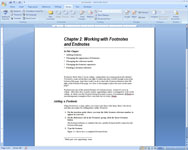
3 Откуцајте фусноту или крајњу белешку.
Ворд аутоматски нумерише фусноте уместо вас, додајући мали референтни број фусноте у текст који је упарен са бројем у фусноти. Ако се вратите касније и уметнете нову фусноту испред постојеће, Ворд аутоматски жонглира бројевима фуснота да би све било синхронизовано.
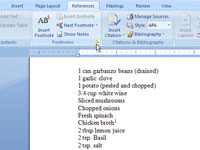
4 Да бисте извршили измене, покрените оквир за дијалог Фуснота и Ендноте.
Користите покретач дијалога (мали оквир са стрелицом) у доњем десном углу групе Фусноте на картици Референце.
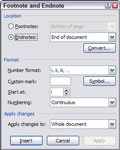
5 Подесите своје фусноте и крајње белешке.
Овај оквир за дијалог вам даје већу контролу над крајњим и фуснотама.
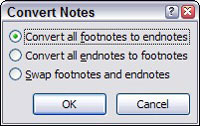
6 По потреби промените фусноте у белешке или обрнуто.
Да бисте своје крајње белешке претворили у фусноте (или обрнуто), позовите оквир за дијалог Фуснота и ендноте и кликните на дугме Претвори. Ово доводи до дијалога Претвори белешке. Кликните на дугме У реду да бисте своје фусноте претворили у белешке на крају, а затим кликните на Затвори да бисте одбацили оквир за дијалог Фуснота и Ендноте.
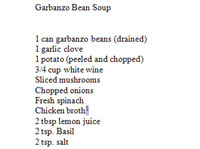
7Да бисте избрисали фусноту, изаберите њен референтни број у тексту и притисните Делете.
Додајте размак ако је потребно. У међувремену, на дну странице, откуцана фуснота нестаје, а преостали бројеви се аутоматски прилагођавају да остану у низу.